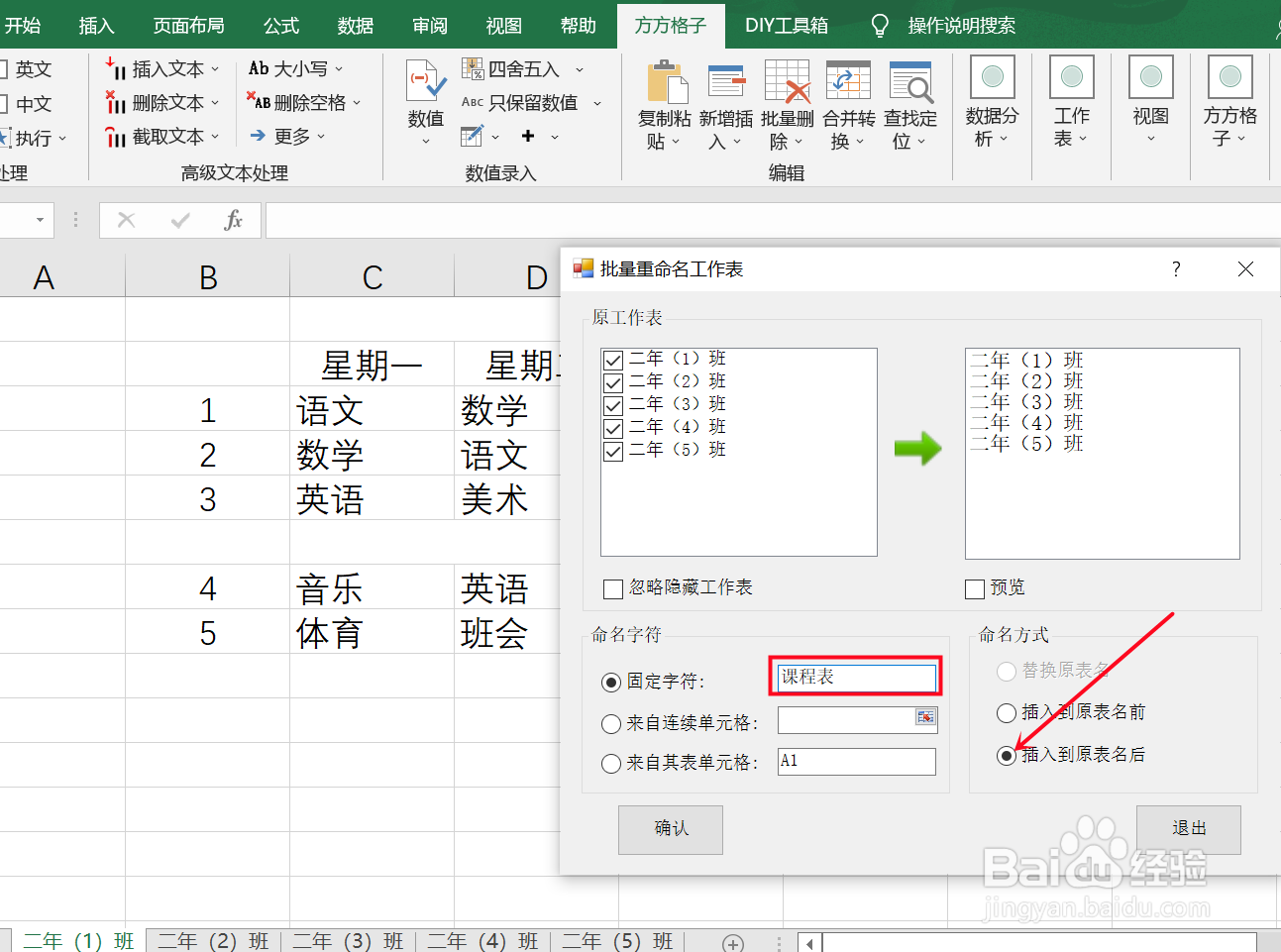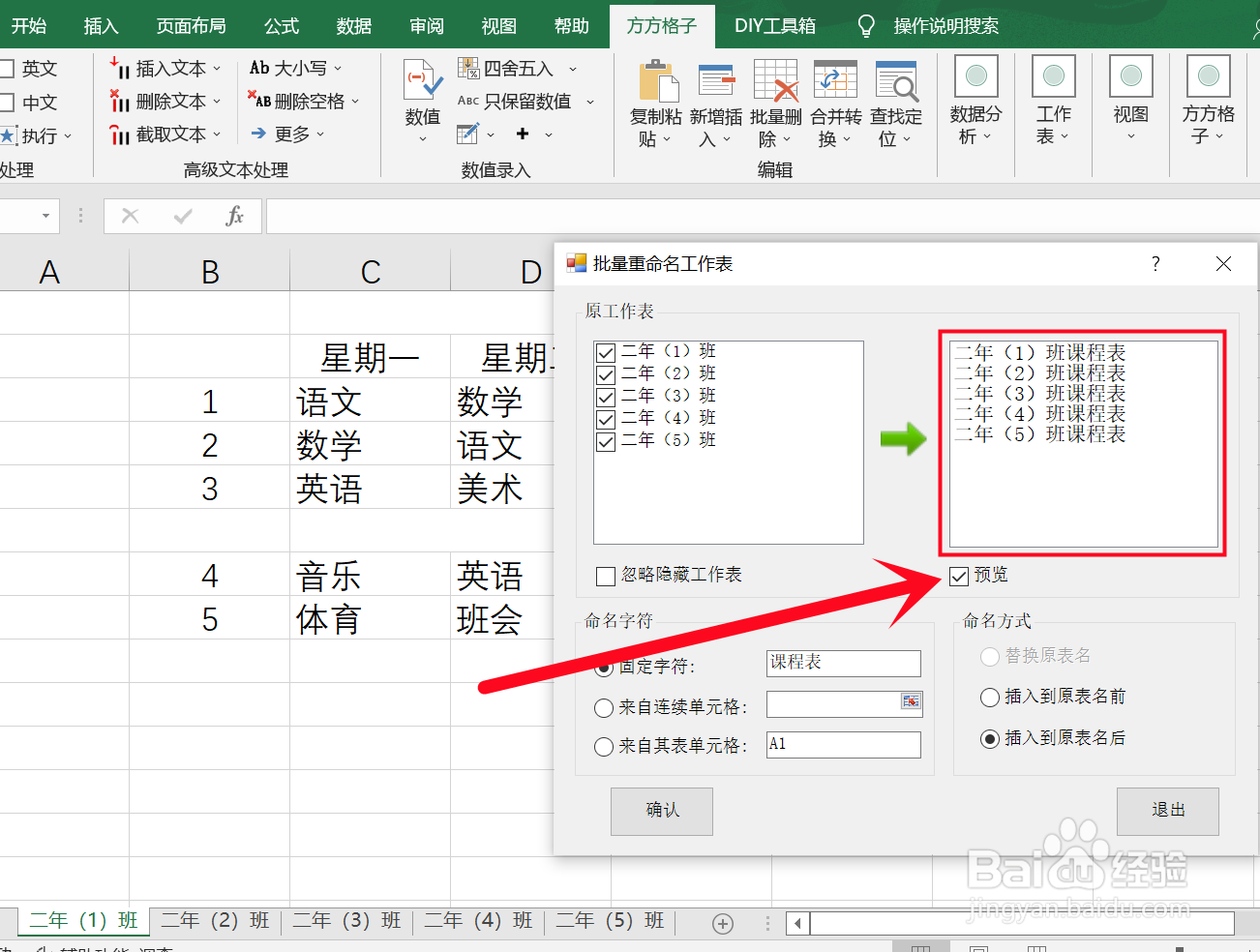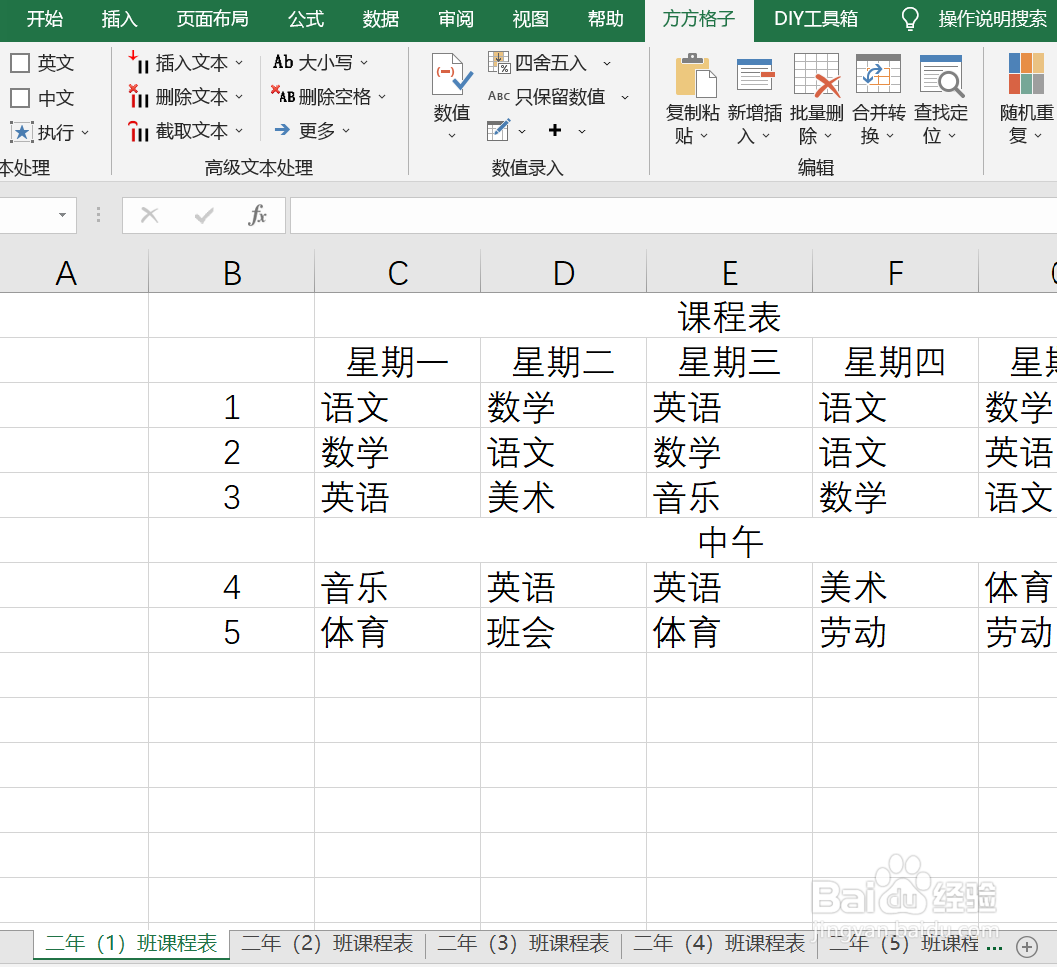1、本例中,需要将Excel文档中所有的工作表名字后面添加“课程表”打开Excel文档,点击 方方格子 选项卡
2、在工作表模块中,点击 工作表
3、然后会弹出一个下拉菜单,点击 重命名工作表
4、在弹出来的设置框中,在 命名字符 选项中,选定 固定字符,并且在其右侧的输入框中输入“课程表”,再在 命名方式 选项中,选定 插入到原表名后
5、然后勾选 预览,我们可以在 预览 上方的框中,看到所有工作表经过修改的名字点击 确认
6、点击 确认 后,我们就可以看到所有工作表名字后面都增加了“课程表”三个字怎么样,学会了吗,是不是很简单?!